你有没有想过,你的电脑里藏着多少秘密?别惊讶,我说的可不是什么神秘事件,而是那些隐藏在系统工具中的小秘密。今天,就让我带你一探究竟,看看那些藏在电脑深处的“系统信息”到底藏在哪里!
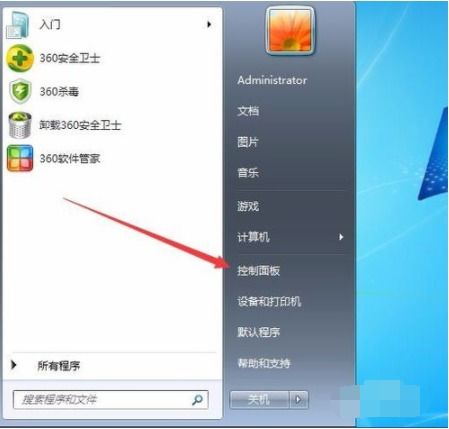
系统信息,听起来是不是很官方?没错,它就是那些关于你电脑硬件、软件、配置的详细信息。想知道你的电脑是不是“身怀绝技”,那就得从这些信息里找答案。

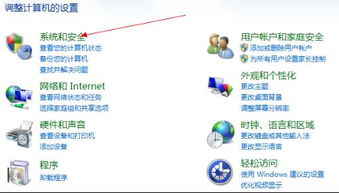
- Windows系统:打开“运行”窗口(按Win+R),输入“msinfo32”回车,就能看到一个叫做“系统信息”的窗口。在这里,你可以看到电脑的处理器、内存、主板、显卡、操作系统等信息。
- Mac系统:点击左上角的苹果图标,选择“关于本机”,然后点击“系统报告”,这里也有详细的电脑信息。
- 打开“任务管理器”(按Ctrl+Shift+Esc),切换到“性能”选项卡,这里可以查看CPU、内存、磁盘、网络等性能信息。
- 打开“运行”窗口,输入“dxdiag”回车,就能看到DirectX诊断工具。在这里,你可以查看电脑的硬件信息,包括处理器、内存、显卡等。
- CPU-Z、GPU-Z、AIDA64等软件,可以提供更详细的硬件信息,包括内存、主板、显卡等。
- 进入BIOS设置界面,可以查看电脑内存的配置、大小和频率等信息。
- 维修大师、硬件测试工具等软件,可以检测电脑内存的使用情况和错误,并进行修复或优化操作。
- 通过系统信息,你可以了解电脑的硬件配置,从而判断电脑的性能是否满足需求。
- 通过系统信息,你可以发现电脑的性能瓶颈,并进行优化。
- 当电脑出现问题时,通过系统信息,你可以找到问题的根源,并进行修复。
- Windows和Mac系统都提供了丰富的系统信息工具,可以轻松获取电脑信息。
- CPU-Z、GPU-Z、AIDA64等软件,可以提供更详细的硬件信息。
- 进入BIOS设置界面,可以查看电脑内存的配置、大小和频率等信息。
- 维修大师、硬件测试工具等软件,可以检测电脑内存的使用情况和错误,并进行修复或优化操作。
系统信息,就像是一把钥匙,可以打开你电脑的神秘世界。通过这些信息,你可以了解电脑的性能,优化电脑的性能,甚至解决电脑的问题。所以,赶快行动起来,探索你电脑的奥秘吧!